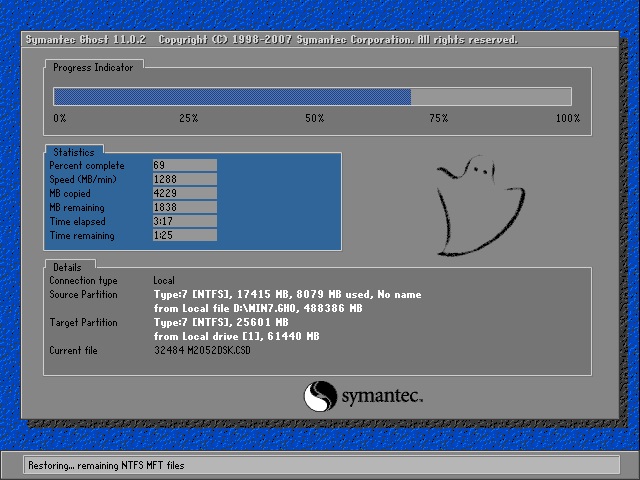window7操作系统中用diskpart工具划分扩展分区图文教程介绍
在安装系统划分硬盘分区过程中及系统安装后我们了解到,MBR分区表最多只支持4个主分区,有些时候需要划分更多的分区,那么就会涉及到使用系统自带的diskaprt命令划分扩展分区与逻辑分区了,下文介绍详细的操作方法
(因分区操作不当可能会造成数据丢失,建议请您操作之前拷贝重要数据到U盘或移动硬盘,若有加密数据请解密后备份后再执行操作)
当主分区大于4个 再次划分分区时会出现下图的报错(虽然空间足够,但由于系统限制,分区表没有主分区可供划分)
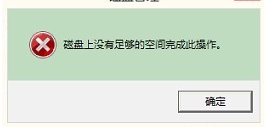
解决方法:
测试系统:Window 7
分区前的状况如图所示:
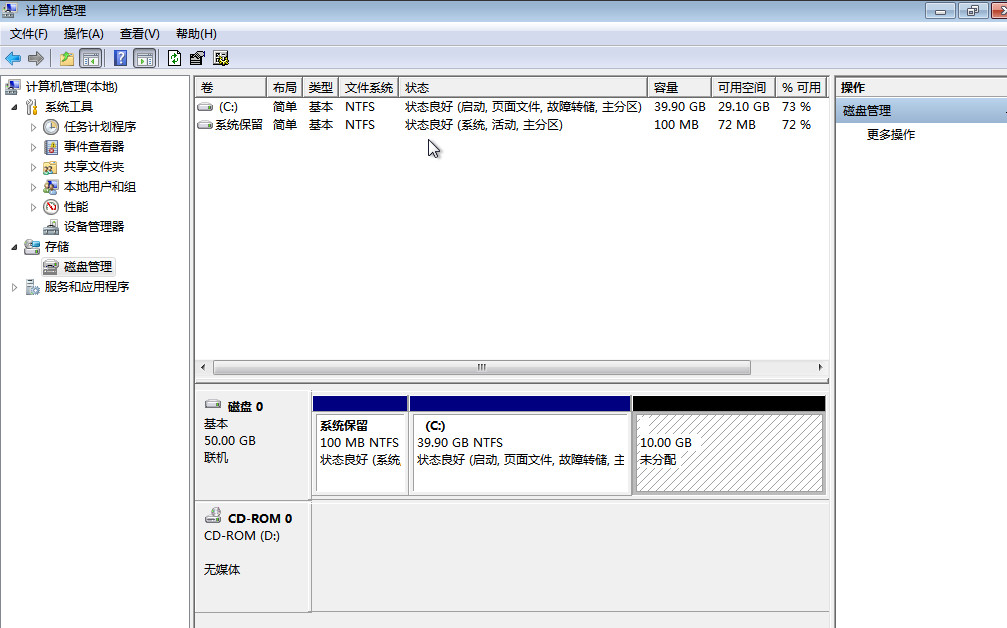
现在有两个主分区,一个是系统的100M引导分区,一个是在安装系统时划分的C盘,剩下的10G空间就是本次要划分的扩展分区。
请回到桌面,点击“开始”,输入“cmd”,看到搜索结果的cmd图标,使用鼠标右键单击,选择“以管理员身份运行”,如下图:
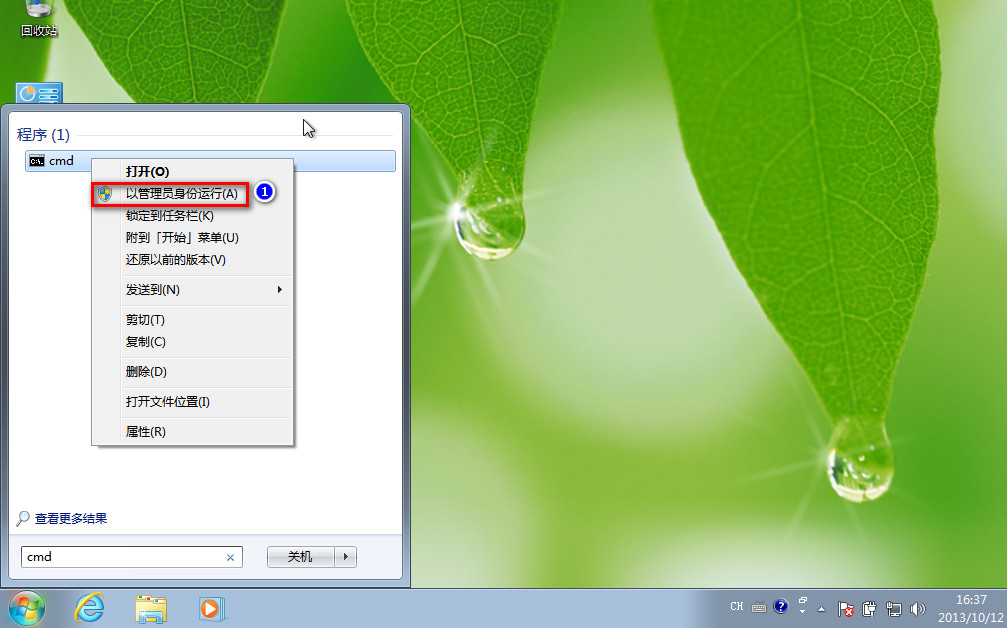
下面会开启“命令提示符”窗口,请输入“diskpart”并按回车,打开diskpart磁盘管理工具;
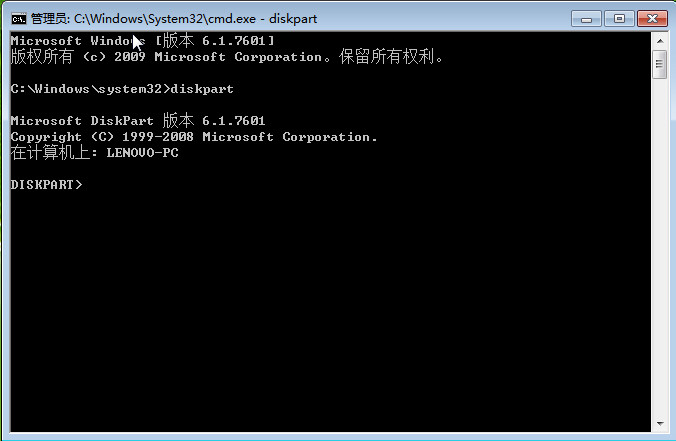
接下来,请输入“list disk”回车,查看当前的磁盘状况,如下图
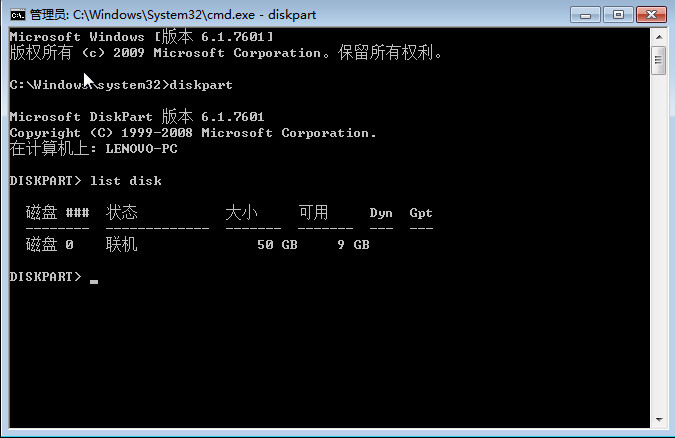
如图所示,50G的“磁盘0”,就是我们需要执行操作的磁盘,下面输入“sel disk 0”回车,选中该磁盘,如图:
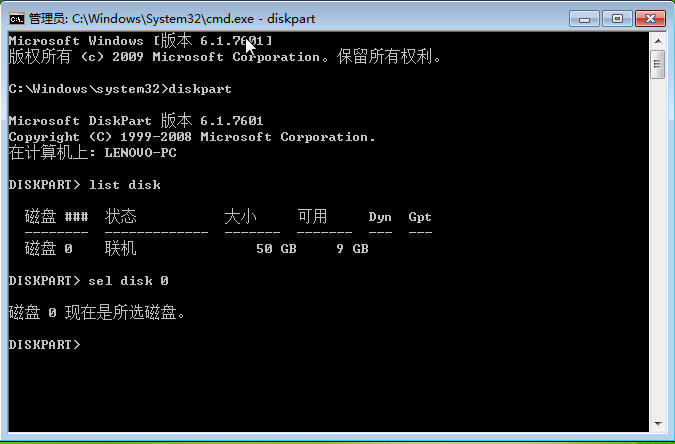
接下来 要将剩下未分配的空间全部设置成扩展分区,所以输入“create par extended”回车。看到如下提示:

看到“diskpart成功地创建了指定分区”提示后,关闭窗口,右击桌面“计算机”图标-管理-磁盘管理,查看当前磁盘状态;

磁盘管理中,可以看到刚才的10G分区已经变成绿色,证明扩展分区已经创建成功,如图
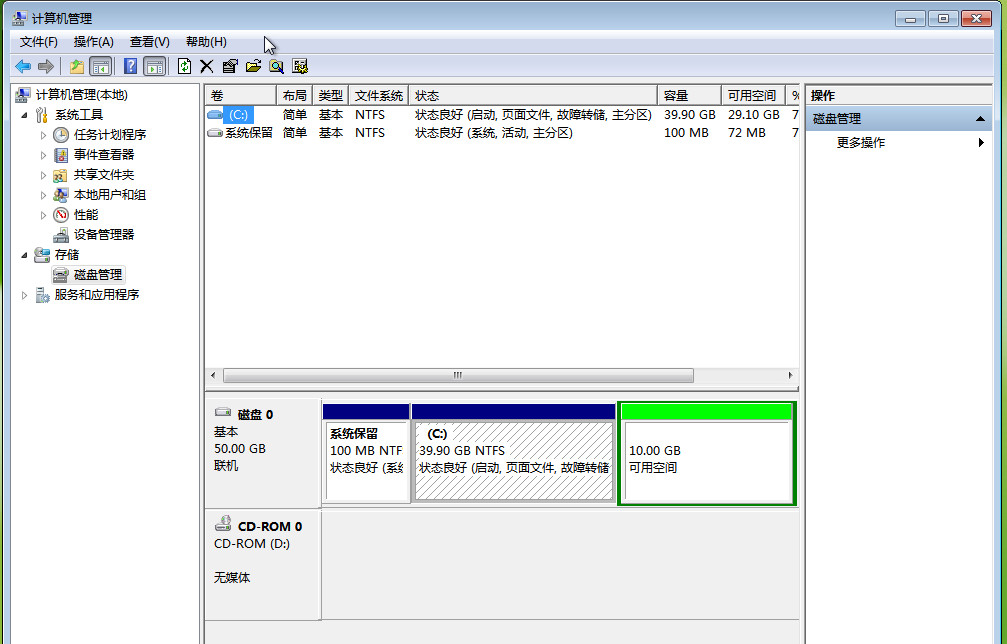
接下来 右击已经变成绿色的分区,选择“新建简单卷”就可以完成分区操作了,本次分区后,绿色区域内的分区格式全部变成了“逻辑分区”,因扩展分区内可以支持无数个逻辑分区,在后续分区过程中就不会报错了。

备注:
注1:diskpart 系统分区工具
注2:list disk 列出连接到本机的所有硬盘
注3:sel disk 0 选中磁盘0(全称select disk 0)
注4:create par extended 把剩下的未划分空间创建为扩展分区(全称create partition extended)
注5:patitition 分区
推荐系统
windows11中文版镜像 微软win11正式版简体中文GHOST ISO镜像64位系统下载
语言:中文版系统大小:5.31GB系统类型:Win11windows11中文版镜像 微软win11正式版简体中文GHOST ISO镜像64位系统下载,微软win11发布快大半年了,其中做了很多次补丁和修复一些BUG,比之前的版本有一些功能上的调整,目前已经升级到最新版本的镜像系统,并且优化了自动激活,永久使用。windows11中文版镜像国内镜像下载地址微软windows11正式版镜像 介绍:1、对函数算法进行了一定程度的简化和优化
微软windows11正式版GHOST ISO镜像 win11下载 国内最新版渠道下载
语言:中文版系统大小:5.31GB系统类型:Win11微软windows11正式版GHOST ISO镜像 win11下载 国内最新版渠道下载,微软2022年正式推出了win11系统,很多人迫不及待的要体验,本站提供了最新版的微软Windows11正式版系统下载,微软windows11正式版镜像 是一款功能超级强大的装机系统,是微软方面全新推出的装机系统,这款系统可以通过pe直接的完成安装,对此系统感兴趣,想要使用的用户们就快来下载
微软windows11系统下载 微软原版 Ghost win11 X64 正式版ISO镜像文件
语言:中文版系统大小:0MB系统类型:Win11微软Ghost win11 正式版镜像文件是一款由微软方面推出的优秀全新装机系统,这款系统的新功能非常多,用户们能够在这里体验到最富有人性化的设计等,且全新的柔软界面,看起来非常的舒服~微软Ghost win11 正式版镜像文件介绍:1、与各种硬件设备兼容。 更好地完成用户安装并有效地使用。2、稳定使用蓝屏,系统不再兼容,更能享受无缝的系统服务。3、为
雨林木风Windows11专业版 Ghost Win11官方正式版 (22H2) 系统下载
语言:中文版系统大小:4.75GB系统类型:雨林木风Windows11专业版 Ghost Win11官方正式版 (22H2) 系统下载在系统方面技术积累雄厚深耕多年,打造了国内重装系统行业的雨林木风品牌,其系统口碑得到许多人认可,积累了广大的用户群体,雨林木风是一款稳定流畅的系统,一直以来都以用户为中心,是由雨林木风团队推出的Windows11国内镜像版,基于国内用户的习惯,做了系统性能的优化,采用了新的系统
雨林木风win7旗舰版系统下载 win7 32位旗舰版 GHOST 免激活镜像ISO
语言:中文版系统大小:5.91GB系统类型:Win7雨林木风win7旗舰版系统下载 win7 32位旗舰版 GHOST 免激活镜像ISO在系统方面技术积累雄厚深耕多年,加固了系统安全策略,雨林木风win7旗舰版系统在家用办公上跑分表现都是非常优秀,完美的兼容各种硬件和软件,运行环境安全可靠稳定。win7 32位旗舰装机版 v2019 05能够帮助用户们进行系统的一键安装、快速装机等,系统中的内容全面,能够为广大用户
番茄花园Ghost Win7 x64 SP1稳定装机版2022年7月(64位) 高速下载
语言:中文版系统大小:3.91GB系统类型:Win7欢迎使用 番茄花园 Ghost Win7 x64 SP1 2022.07 极速装机版 专业装机版具有更安全、更稳定、更人性化等特点。集成最常用的装机软件,集成最全面的硬件驱动,精心挑选的系统维护工具,加上独有人性化的设计。是电脑城、个人、公司快速装机之首选!拥有此系统
番茄花园 Windows 10 极速企业版 版本1903 2022年7月(32位) ISO镜像快速下载
语言:中文版系统大小:3.98GB系统类型:Win10番茄花园 Windows 10 32位极速企业版 v2022年7月 一、系统主要特点: 使用微软Win10正式发布的企业TLSB版制作; 安装过程全自动无人值守,无需输入序列号,全自动设置; 安装完成后使用Administrator账户直接登录系统,无需手动设置账号。 安装过程中自动激活
新萝卜家园电脑城专用系统 Windows10 x86 企业版 版本1507 2022年7月(32位) ISO镜像高速下载
语言:中文版系统大小:3.98GB系统类型:Win10新萝卜家园电脑城专用系统 Windows10 x86企业版 2022年7月 一、系统主要特点: 使用微软Win10正式发布的企业TLSB版制作; 安装过程全自动无人值守,无需输入序列号,全自动设置; 安装完成后使用Administrator账户直接登录系统,无需手动设置账号。 安装过程
相关文章
- freebsd9.1源码安装apache、mysql、php环境(亲侧通过)
- Windows10将不会包含媒体中心组件 且无法恢复
- win10系统小娜怎么关闭 Windows10彻底禁用Cortana小娜的设置方法
- Win10更新后开机变得很慢动不动就要30几秒
- win8语音识别怎么用?win8语音控制使用教程
- win10邮件应用怎么用?Win10内置邮件应用使用方法
- win8.1怎么添加自定义磁贴?
- Windows10预览版18999出现无法关机和重启怎么办?(附解决方法)
- win7 win8双系统切换图文教程教程
- 微软不使用Windows9反而使用Windows10命名下一代Windows操作系统的真相
- win7 视频有锯齿 如何解决win7播放视频时出现锯齿问题
- Win10预览版10163更新:修复回滚Win8.1失败
- win10系统游戏卡顿怎么办 Win10游戏优化方法介绍
- Win8如何设置IE为默认的HTML编辑器
- win8.1应用商店无法下载怎么办?微软win8.1系统应用商店挂起的解决方法
- Unix文件系统和pwd命令实现详解
- Win8开启telnet服务的方法
- Win10创意者更新15055 Mobile快速预览版更新已知问题汇总
热门系统
- 1华硕笔记本&台式机专用系统 GhostWin7 32位正式旗舰版2018年8月(32位)ISO镜像下载
- 2深度技术 Windows 10 x86 企业版 电脑城装机版2018年10月(32位) ISO镜像免费下载
- 3电脑公司 装机专用系统Windows10 x86喜迎国庆 企业版2020年10月(32位) ISO镜像快速下载
- 4雨林木风 Ghost Win7 SP1 装机版 2020年4月(32位) 提供下载
- 5深度技术 Windows 10 x86 企业版 六一节 电脑城装机版 版本1903 2022年6月(32位) ISO镜像免费下载
- 6深度技术 Windows 10 x64 企业版 电脑城装机版2021年1月(64位) 高速下载
- 7新萝卜家园电脑城专用系统 Windows10 x64 企业版2019年10月(64位) ISO镜像免费下载
- 8新萝卜家园 GhostWin7 SP1 最新电脑城极速装机版2018年8月(32位)ISO镜像下载
- 9电脑公司Ghost Win8.1 x32 精选纯净版2022年5月(免激活) ISO镜像高速下载
- 10新萝卜家园Ghost Win8.1 X32 最新纯净版2018年05(自动激活) ISO镜像免费下载
热门文章
- 1迅雷云播“手机看片神器”使用教程(随时随地秒速离线云播放)
- 2微信公众号怎么年审? 微信公众号年审流程及所需材料介绍
- 3Win10怎么设置网络按流量计费 Win10网络设置流量收费教程
- 4Steam提示“需要在线进行更新,请确认您的网络连接正常”怎么办?
- 5i7 6700主频是多少 i7-6700参数详解
- 6安卓手机安装运行win7系统教程 安卓手机装win7系统教程
- 7win7蓝屏代码7f指什 怎么解决 很严重
- 8二手笔记本电脑价格是多少 二手笔记本电脑价格盘点
- 9华硕b460主板装win7系统及bios设置教程 10代CPU安装Win7教程 BIOS设置 U盘启动 完美支持USB驱动
- 10aoc一体机电脑win10改win7系统及bios设置
常用系统
- 1电脑公司Ghost Win8.1 x32 中秋特别 精选纯净版2021年9月(免激活) ISO镜像高速下载
- 2深度技术 Windows 10 x64 企业版 电脑城装机版2020年9月(64位) 高速下载
- 3深度技术 Windows 10 x86 企业版 电脑城装机版2020年5月(32位) ISO镜像免费下载
- 4电脑公司 装机专用系统Windows10 x64 企业装机版 版本1507 2022年3月(64位) ISO镜像高速下载
- 5新萝卜家园电脑城专用系统 Windows10 x64 喜迎国庆 企业版 版本1903 2021年10月(64位) ISO镜像免费下载
- 6小马系统Ghost Win8.1系统 (X64) 最新装机版2018年9月(绝对激活)ISO镜像下载
- 7番茄花园Ghost Win7 x64 SP1稳定装机版2021年12月(64位) 高速下载
- 8新萝卜家园 Ghost XP SP3系统 电脑城极速纯净版 2022年7月 ISO镜像高速下载
- 9电脑公司Ghost Win8.1 x32 精选纯净版2021年10月(免激活) ISO镜像高速下载
- 10番茄花园Ghost Win8.1 (X32) 喜迎国庆 纯净版2021年10月(免激活) ISO镜像免费下载